windows10 修改dns win10怎样修改dns地址
更新时间:2024-02-22 11:01:19作者:yang
Windows 10 是微软公司推出的一款操作系统,拥有强大的功能和用户友好的界面,在使用Windows 10的过程中,我们经常需要修改DNS地址来优化网络连接速度和安全性。DNS(Domain Name System)是将域名转换为IP地址的系统,它在网络通信中起着至关重要的作用。对于想要修改DNS地址的Win10用户来说,这是一个相对简单的操作。下面我们将介绍Win10如何修改DNS地址,以帮助您更好地管理和配置网络连接。
步骤如下:
1.搜索控制面板并打开。
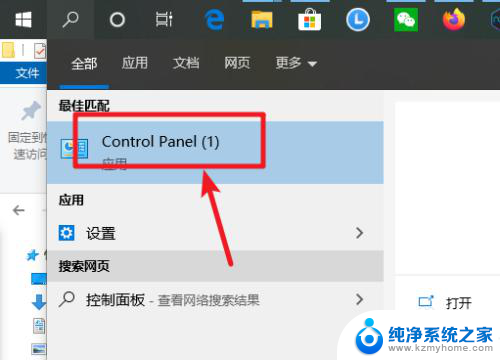
2.点网络和internet。
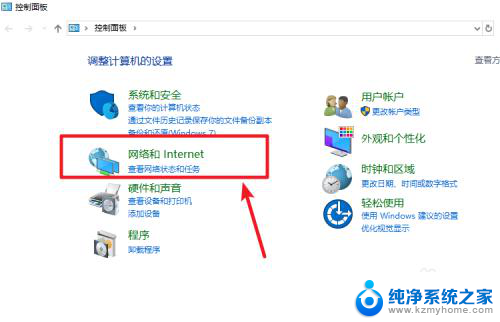
3.点网络和共享中心。
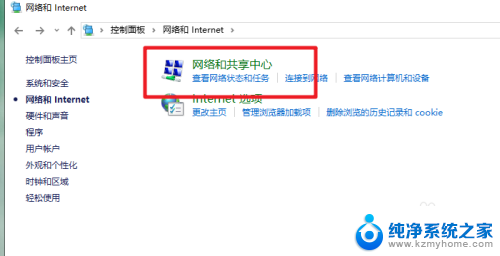
4.点更改适配器设置。
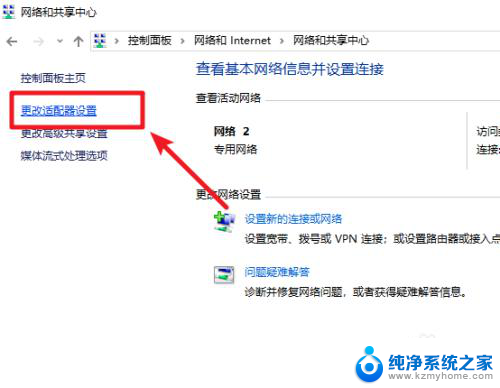
5.找到网络连接右键属性。
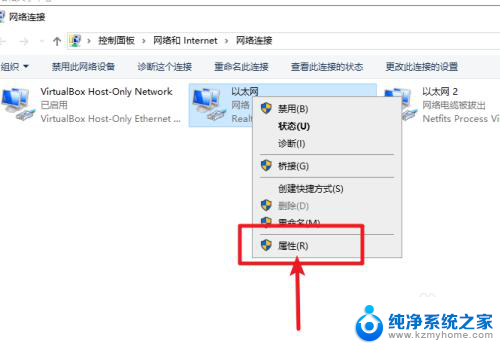
6.找么tcp/ipv4,点属性。
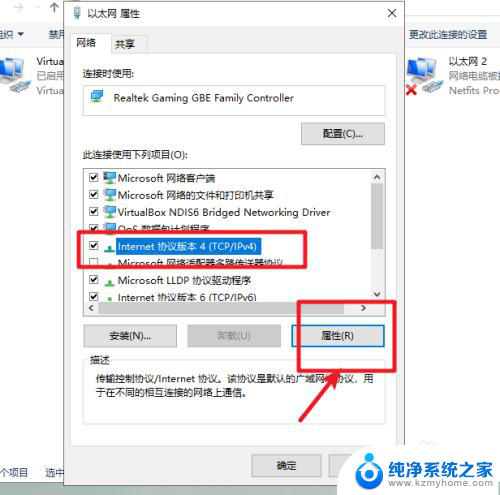
7.勾选“使用下方的DNS服务器”。输入DNS服务器地址即可。
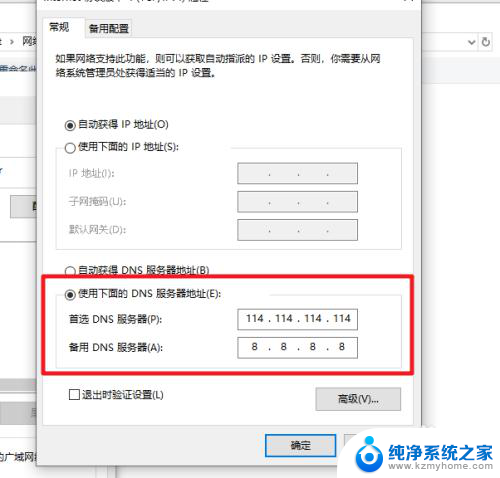
以上是关于如何修改Windows 10的DNS设置的全部内容,如果您有需要,您可以按照以上步骤进行操作,希望这对大家有所帮助。
windows10 修改dns win10怎样修改dns地址相关教程
- 修改本机dns地址 win10如何修改dns地址
- 如何修改电脑dns地址 win10如何手动修改dns地址
- 电脑的ip地址怎么修改 如何在Windows10中手动修改IP地址
- 怎么更改ip地址win10 Windows10如何手动修改IP地址
- win10系统怎样更改ip地址 win10电脑修改IP地址步骤
- ip地址如何更改win10 Windows10如何手动修改IP地址
- win如何更改ip地址 Windows10如何手动修改IP地址
- 电脑物理地址修改 Win10如何查看和修改电脑物理地址
- win10修改无线mac地址的方法 电脑无线网卡MAC地址修改教程
- win10更改电脑ip地址 win10电脑修改ip地址方法
- win10如何查看蓝屏日志 win10蓝屏日志查看教程
- win10自动休眠设置 win10自动休眠设置方法
- 开机时按什么键进入bios win10系统开机按什么键可以进入bios
- win10两台电脑如何设置共享文件夹 两台win10 电脑共享文件夹的方法
- 电脑右下角的图标怎么显示出来 如何让win10所有图标都显示在任务栏右下角
- win10自动更新导致蓝屏 Win10正式版自动更新失败蓝屏怎么解决
win10系统教程推荐
- 1 win10自动休眠设置 win10自动休眠设置方法
- 2 笔记本蓝牙连接电视后如何投屏 win10笔记本无线投屏到电视怎么设置
- 3 win10关闭windows防火墙 Win10系统关闭防火墙步骤
- 4 win10开机图标变大了 win10电脑重启图标变大解决技巧
- 5 电脑重置后windows怎么激活 win10系统重置后激活方法
- 6 怎么开电脑麦克风权限 win10麦克风权限在哪里可以找到
- 7 windows 10开机动画 Windows10开机动画设置方法
- 8 输入法微软拼音怎么调 win10电脑微软拼音输入法怎么调整
- 9 win10没有ppt怎么办 win10右键新建中没有PPT选项怎么添加
- 10 笔记本硬盘损坏是否会导致蓝屏 Win10系统DRIVER POWER STATE FAILURE蓝屏怎么处理